北科预付费售电信息管理系统操作说明
售电系统操作说明(新)分析
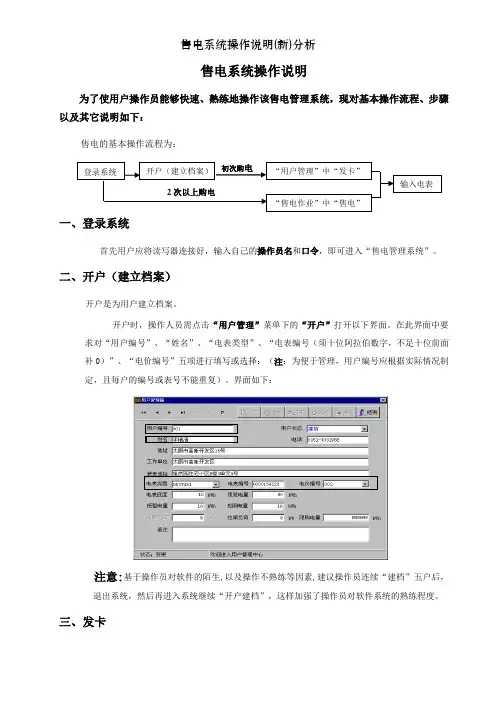
售电系统操作说明为了使用户操作员能够快速、熟练地操作该售电管理系统,现对基本操作流程、步骤以及其它说明如下:售电的基本操作流程为:一、登录系统首先用户应将读写器连接好,输入自己的操作员名和口令,即可进入“售电管理系统”。
二、开户(建立档案)开户是为用户建立档案。
开户时,操作人员需点击“用户管理”菜单下的“开户”打开以下界面。
在此界面中要求对“用户编号”、“姓名”、“电表类型”、“电表编号(须十位阿拉伯数字,不足十位前面补0)”、“电价编号”五项进行填写或选择;(注:为便于管理,用户编号应根据实际情况制定,且每户的编号或表号不能重复)。
界面如下:注意:基于操作员对软件的陌生,以及操作不熟练等因素,建议操作员连续“建档”五户后,退出系统,然后再进入系统继续“开户建档”,这样加强了操作员对软件系统的熟练程度。
三、发卡 “售电作业”中“售电”2次以上购电 登录系统 开户(建立档案) “用户管理”中“发卡” 初次购电 输入电表根据开户资料,为用户制作首次购电卡,用户以后凭此卡进行购电。
发卡时,选择要发卡的用户,点击右键,在快捷菜单上选择发卡,可根据需要在“购电量”输入框中写入一定电量(也可以为0)。
注:由于表内预存“20”度电,操作员需在“调剂电量”中将其扣除(输入‘-20’)用鼠标点击“写卡电量”,即可“制卡”。
注意:基于上述操作员对软件的陌生,以及操作不熟练等因素,建议操作员对“建档”的用户,发卡累计五户后(购电卡暂不给用户),退出系统,然后再进入系统查看“用户状态”是否为“发卡”状态。
若为“发卡”状态,方可交给用户使用;若仍为“建档”状态时,说明操作错误,购电卡不能交用户使用,这时须“删除用户档案”“回收该卡”,重新“建档”、“发卡”,然后退出系统,再进入系统查看“用户状态”。
四、售电作业售电作业是营业员的主要日常工作,完成对用户的售电。
售电业务的过程是:选择要购电的用户,点击“售电作业”菜单下的“售电”,即进入如下售电操作界面,通过点击读卡按钮、输入购电量、点击售电按钮即可完成一笔售电。
预付费系统操作指南
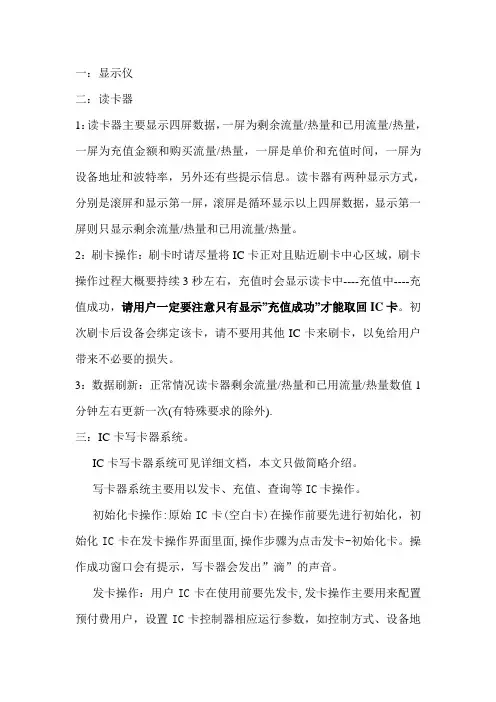
一:显示仪二:读卡器1:读卡器主要显示四屏数据,一屏为剩余流量/热量和已用流量/热量,一屏为充值金额和购买流量/热量,一屏是单价和充值时间,一屏为设备地址和波特率,另外还有些提示信息。
读卡器有两种显示方式,分别是滚屏和显示第一屏,滚屏是循环显示以上四屏数据,显示第一屏则只显示剩余流量/热量和已用流量/热量。
2:刷卡操作:刷卡时请尽量将IC卡正对且贴近刷卡中心区域,刷卡操作过程大概要持续3秒左右,充值时会显示读卡中----充值中----充值成功,请用户一定要注意只有显示”充值成功”才能取回IC卡。
初次刷卡后设备会绑定该卡,请不要用其他IC卡来刷卡,以免给用户带来不必要的损失。
3:数据刷新:正常情况读卡器剩余流量/热量和已用流量/热量数值1分钟左右更新一次(有特殊要求的除外).三:IC卡写卡器系统。
IC卡写卡器系统可见详细文档,本文只做简略介绍。
写卡器系统主要用以发卡、充值、查询等IC卡操作。
初始化卡操作:原始IC卡(空白卡)在操作前要先进行初始化,初始化IC卡在发卡操作界面里面,操作步骤为点击发卡-初始化卡。
操作成功窗口会有提示,写卡器会发出”滴”的声音。
发卡操作:用户IC卡在使用前要先发卡,发卡操作主要用来配置预付费用户,设置IC卡控制器相应运行参数,如控制方式、设备地址、波特率等,其中设备地址和波特率请采用默认设置,屏显方式见二.1,计价方式为工业单位和用热用户的结算方式,可以选择流量或是热量,计量单位可相应选择吨或吉焦,控制方式可根据需要设成自动或手动,控制方式的区别见二.2,报警值用来设置提醒用户余额不足的数值,关阀值用来设置关阀的数值,注意关阀值不要设置成0,以防止出现意外情况。
用户在执行发卡操作前请先放好IC卡,然后点击寻卡,寻卡成功后请点击”生成编号“生成用户卡编号(注意不要随意设置用户卡编号,而是采用自动生成用户编号方式,如无此按钮,编号由系统自动生成,可跳过此步),生成用户编号后再依次设置好相关参数后,再点击“发卡”。
Acrel PVMS预付费售电管理系统操作手册
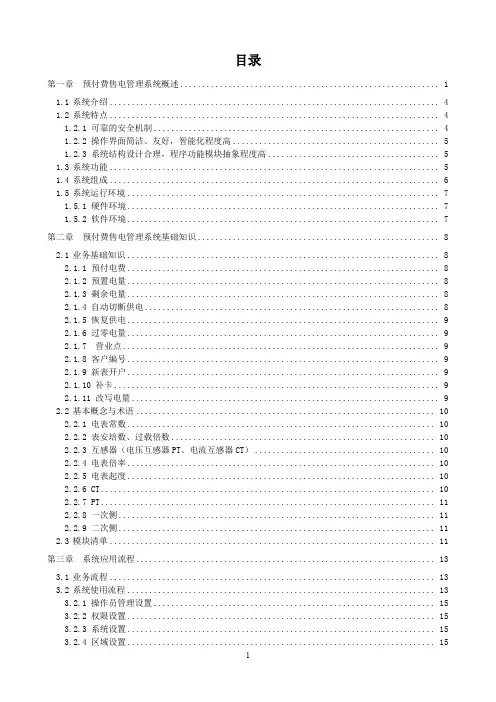
目录第一章预付费售电管理系统概述 (1)1.1系统介绍 (4)1.2系统特点 (4)1.2.1 可靠的安全机制 (4)1.2.2 操作界面简洁、友好,智能化程度高 (5)1.2.3 系统结构设计合理,程序功能模块抽象程度高 (5)1.3系统功能 (5)1.4系统组成 (6)1.5系统运行环境 (7)1.5.1 硬件环境 (7)1.5.2 软件环境 (7)第二章预付费售电管理系统基础知识 (8)2.1业务基础知识 (8)2.1.1 预付电费 (8)2.1.2 预置电量 (8)2.1.3 剩余电量 (8)2.1.4 自动切断供电 (8)2.1.5 恢复供电 (9)2.1.6 过零电量 (9)2.1.7 营业点 (9)2.1.8 客户编号 (9)2.1.9 新表开户 (9)2.1.10 补卡 (9)2.1.11 改写电量 (9)2.2基本概念与术语 (10)2.2.1 电表常数 (10)2.2.2 表安培数、过载倍数 (10)2.2.3 互感器(电压互感器PT、电流互感器CT) (10)2.2.4 电表倍率 (10)2.2.5 电表起度 (10)2.2.6 CT (10)2.2.7 PT (11)2.2.8 一次侧 (11)2.2.9 二次侧 (11)2.3模块清单 (11)第三章系统应用流程 (13)3.1业务流程 (13)3.2系统使用流程 (13)3.2.1 操作员管理设置 (15)3.2.2 权限设置 (15)3.2.3 系统设置 (15)第四章安科瑞预付费售电管理系统安装说明 (16)4.1安装的步骤 (16)4.1.1 安装服务器端 (16)4.1.2 安装客户端 (16)4.1.3 安装其他项目 (16)4.2MS SQL SERVER2008数据库管理安装 (16)4.3安装售电系统数据库 (17)4.4安装安科瑞预付费售电系统应用程序 (37)第五章安科瑞预付费售电管理系统使用说明 (40)5.1常用操作 (40)5.1.1系统登陆 (40)5.1.2 数据库连接设置 (40)5.2系统管理 (43).5.2.1 操作员管理 (43)5.2.2.新增操作员 (44)5.3系统设置 (46)5.4客户管理 (50)5.4.1新表开户 (50)5.4.2修改客户数据 (52)5.4.3 报停退费 (53)5.4.4 注销,激活,永久删除客户 (54)5.4.5 换表补电 (57)5.5IC卡操作 (59)5.5.1 读卡 (59)5.5.2 客户购电卡 (60)5.5.3 改写卡内电量 (61)5.5.4 补客户购电卡 (62)5.6数据查询 (63)5.6.1 用户信息查询 (63)5.6.2 电表信息查询 (65)5.6.3 报停退费信息查询 (66)5.6.4 售电信息查询 (67)5.6.5售电日,月报表 (68)5.6.6售电年汇总 (69)5.6.7 插卡返回信息查询 (70)5.6.8 补用户购电卡信息查询 (71)5.6.9 换表补电信息查询 (72)5.7数据管理 (73)5.7.1 数据备份 (73)5.7.2 数据还原 (74)第六章注意事项 (75)6.4销户处理 (75)6.5换表处理 (76)6.6档案查询 (76)6.7补卡售电 (76)6.8声明 (76)第一章预付费售电管理系统概述1.1 系统介绍【安科瑞预付费售电管理系统】是安科瑞电气股份有限公司最新研制的与DDSY1352单相式预付费电能表配套的售电管理系统,是以售电管理软件和数据库软件为主,包括计算机、IC卡读写器、打印机等设备在内的计算机系统,完成电能表参数设置、售电管理及用电管理工作,是用电管理部门和物业小区管理部门,提高用电管理水平,解决收费难问题的理想产品。
北科预付费售电系统常见问题解决方法
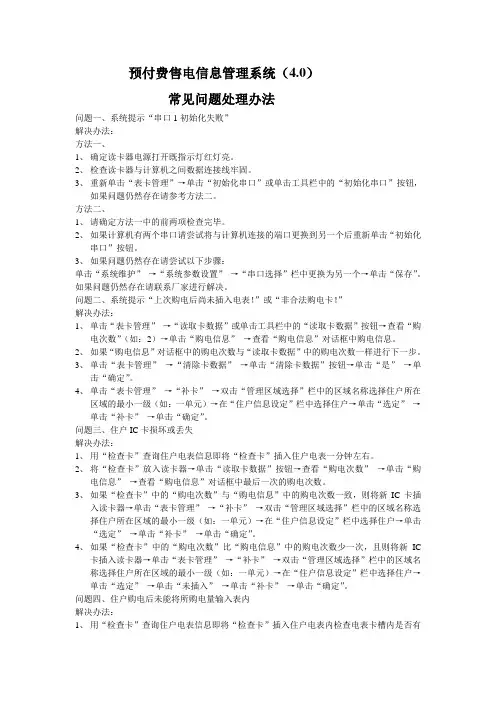
预付费售电信息管理系统(4.0)常见问题处理办法问题一、系统提示“串口1初始化失败”解决办法:方法一、1、确定读卡器电源打开既指示灯红灯亮。
2、检查读卡器与计算机之间数据连接线牢固。
3、重新单击“表卡管理”→单击“初始化串口”或单击工具栏中的“初始化串口”按钮,如果问题仍然存在请参考方法二。
方法二、1、请确定方法一中的前两项检查完毕。
2、如果计算机有两个串口请尝试将与计算机连接的端口更换到另一个后重新单击“初始化串口”按钮。
3、如果问题仍然存在请尝试以下步骤:单击“系统维护”→“系统参数设置”→“串口选择”栏中更换为另一个→单击“保存”。
如果问题仍然存在请联系厂家进行解决。
问题二、系统提示“上次购电后尚未插入电表!”或“非合法购电卡!”解决办法:1、单击“表卡管理”→“读取卡数据”或单击工具栏中的“读取卡数据”按钮→查看“购电次数”(如:2)→单击“购电信息”→查看“购电信息”对话框中购电信息。
2、如果“购电信息”对话框中的购电次数与“读取卡数据”中的购电次数一样进行下一步。
3、单击“表卡管理”→“清除卡数据”→单击“清除卡数据”按钮→单击“是”→单击“确定”。
4、单击“表卡管理”→“补卡”→双击“管理区域选择”栏中的区域名称选择住户所在区域的最小一级(如:一单元)→在“住户信息设定”栏中选择住户→单击“选定”→单击“补卡”→单击“确定”。
问题三、住户IC卡损坏或丢失解决办法:1、用“检查卡”查询住户电表信息即将“检查卡”插入住户电表一分钟左右。
2、将“检查卡”放入读卡器→单击“读取卡数据”按钮→查看“购电次数”→单击“购电信息”→查看“购电信息”对话框中最后一次的购电次数。
3、如果“检查卡”中的“购电次数”与“购电信息”中的购电次数一致,则将新IC卡插入读卡器→单击“表卡管理”→“补卡”→双击“管理区域选择”栏中的区域名称选择住户所在区域的最小一级(如:一单元)→在“住户信息设定”栏中选择住户→单击“选定”→单击“补卡”→单击“确定”。
预付费系统使用说明(客户)

预付费系统使用指南V1.02013 年5 月目录一、创建账户 (1)二、计费价格设置 (2)三、注册新用户 (3)四、开户充值 (4)五、销售 (5)六、充值修改 (6)七、用户补卡 (7)八、换表 (8)九、制作工具卡 (9)十、查询功能 (10)十一、卡片类型及功能 (10)一、创建账户操作步骤:登录预付费系统后依次选择“账户管理→创建账户→选择仪表类型→子表号”根据实际情况填写限购量、预存量、透支量等信息,如图1所示。
图1注:1.创建账户完成以后会弹出“您要为该帐户添加一个价格吗?”,选择“是”,将进入价格管理菜单,选择“否”,退出创建账户菜单。
2.创建账户时设置的子表号应不一致,在预付费系统中可以同时创建4个账户。
3.不同维护码账户内制作的卡片不可以交换刷表,若混刷表则表会提示警示信息(详见表或块说明)。
4.账户创建完成后,销售时不需要再创建账户,可直接开户销售。
二、计费价格设置价格管理界面,如图2所示。
图2操作步骤:登录预付费系统后进入“价格管理”菜单,选择“添加价格”,填入相应的价格信息即可增加新的价格。
当需要根据实际情况对此价格进行调整、修改、删除操作时,可以直接进入“价格管理”中,选择“调整价格”、“修改价格”、“删除价格”选项进行对应操作。
“调整价格”:可调整已存在的价格信息。
选中对应需要调整的价格,点击“调整价格”,然后修改相应信息,点击“确认”即可。
“修改价格”:可修改已存在的价格信息。
选中对应需要修改的价格,点击“修改价格”,然后修改相应信息,点击“确认”即可。
“删除价格”:可删除已存在的价格信息。
若该价格未被用户所使用,可选中需要删除的价格,点击“删除价格”,点击“确认”即可删除。
若该价格已被用户使用,则不能删除价格。
每个账户可以有多个价格,例如居民用水价格和商业用水价格(居民用电价格或商业用电价格),可在“价格管理”内分别创建对应的价格信息,开户时在开户界面的“价格类型”选择对应价格进行开户。
售电管理系统使用说明书
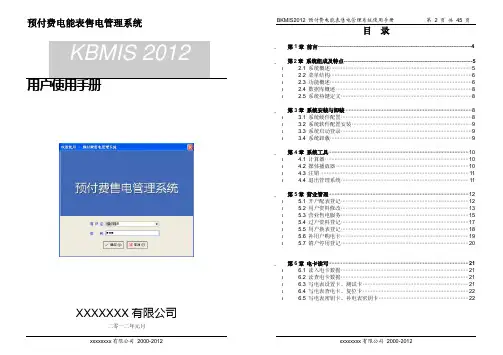
BKMIS2012 预付费电能表售电管理系统使用手册
第 2 页 共 45 页
目 录
第 1 章 前言--------------------------------------------------------------------------------------4 第 2 章 系统组成及特点------------------------------------------------------------------------5 2.1 系统概述·························································································· 5 2.2 菜单结构·························································································· 6 2.3 功能概述·························································································· 6 2.4 数据库概述 ······················································································ 8 2.5 系统热键定义··················································································· 8 第 3 章 系统安装与卸装 ················································································ 8 3.1 系统硬件配置··················································································· 8 3.2 系统软件配置安装 ············································································ 9 3.3 系统启动登录··················································································· 9 3.4 系统卸载·························································································· 9 第 4 章 系统工具························································································· 10 4.1 计算器 ··························································································· 10 4.2 媒体播放器 ···················································································· 10 4.3 注销 ······························································································ 11 4.4 退出管理系统················································································· 11 第 5 章 营业管理························································································· 12 5.1 开户配表登记················································································· 12 5.2 用户资料修改················································································· 13 5.3 营业售电服务················································································· 15 5.4 过户资料登记················································································· 17 5.5 用户换表登记················································································· 18 5.6 补用户购电卡················································································· 19 5.7 销户停用登记················································································· 20
预付费电表售电管理系统
预付费电表售电管理软件本文共四章主要针对用户能快速熟练使用预付费电表售电管理软件所制作的简要操作流程指导和常见操作问题处理,具体详细操作内容请进入预付费电表售电软件帮助信息栏里的帮助目录和使用手册。
第一章使用操作流程软件安装软件注册和人员电价设置开户售电以后都是售电一、软件安装流程及说明打开安装文件点击“下一步”点击“下一步”输入密码888615或序列号9957-5296-0205-5330后点击“下一步”点击“浏览”选择安装路径为D盘或其他非系统盘(请勿安装在电脑操作系统盘,以免电脑中毒系统重装造成数据丢失)再一直点击“下一步”到完成。
二、软件使用注册和功能设置打开系统: 输入密码800001(初始密码为编号)左键单击“确定”跳出窗口提示“系统还没注册~~~~”单击“确定”后自动跳转到“注册授权”注:软件使用前必须注册,也可在“设置维护”项里点击“系统设置维护”打开“注册授权”界面面注册信息设置:收费站编号为“0”,收费站名称根据自己情况填写,管理单位名称根据自己情况填写,系统注册编码可填六位数字(系统注册信息为软件对电表的识别身份信息非常重要,要求用户把注册信息记录下来永久保存),数据库路径和数据库备份路径可为系统检测到的默认路径无需更改,填写完整后单击上面的“保存注册设置”,窗口提示系统注册清空数据库,点击“确定”(系统投入使用后禁止修改注册信息否则会造成电表无法正常使用)系统选项设置:点击注册授权旁边的“系统选项”,建议把报警方式改为“固定电量”以下蓝框内信息可双击修改为10度(其他建议保持默认),囤积电量可根据自己要求可修改为更高99999(具体说明请参考帮助信息栏的使用手册和帮助目录),连接好读卡器并打开读卡器开关再在窗口选者连接串口(如COM1、COM2~~)并测试端口直到检测到有读写设备后点击上面“保存系统设置选项”打印发票设置:点击系统选项旁边的“发票设置”,点击“选择”可在DATA文件夹下的GDFP 文件夹下找到三种发票格式选择自己需求选择任意一种再点击“保存发票设置”,如无要求可不设置操作人员设置:点击上方“人员设置”(也可在“设置维护”项里点击“人员电价设置”来打开“操作人员”窗口,增加操作人员:点击“增加”在编号处填入六为数字,填写好姓名,密码不用填写默认为编号电话可填可不填,在右边选择好权限(要求主管权限在所有功能前打√,普通售电员在营业售电和查询数据打√,工程人员在表计管理打√根据需求也可增加查询数据项目),输入完成后点上面“保存”注:操作人员帐号必须在管理人员权限下修改、增加和删除,不能删除系统默认的管理员但可更改其密码。
售电系统操作说明(新)
售电系统操作说明为了使用户操作员能够快速、熟练地操作该售电管理系统,现对基本操作流程、步骤以及其它说明如下:售电的基本操作流程为:一、登录系统首先用户应将读写器连接好,输入自己的操作员名和口令,即可进入“售电管理系统”。
二、开户(建立档案)开户是为用户建立档案。
开户时,操作人员需点击“用户管理”菜单下的“开户”打开以下界面。
在此界面中要求对“用户编号”、“姓名”、“电表类型”、“电表编号(须十位阿拉伯数字,不足十位前面补0)”、“电价编号”五项进行填写或选择;(注:为便于管理,用户编号应根据实际情况制定,且每户的编号或表号不能重复)。
界面如下:注意:基于操作员对软件的陌生,以及操作不熟练等因素,建议操作员连续“建档”五户后,退出系统,然后再进入系统继续“开户建档”,这样加强了操作员对软件系统的熟练程度。
三、发卡“售电作业”中“售电”2次以上购电登录系统 开户(建立档案)“用户管理”中“发卡”初次购电输入电表根据开户资料,为用户制作首次购电卡,用户以后凭此卡进行购电。
发卡时,选择要发卡的用户,点击右键,在快捷菜单上选择发卡,可根据需要在“购电量”输入框中写入一定电量(也可以为0)。
注:由于表内预存“20”度电,操作员需在“调剂电量”中将其扣除(输入‘-20’)用鼠标点击“写卡电量”,即可“制卡”。
注意:基于上述操作员对软件的陌生,以及操作不熟练等因素,建议操作员对“建档”的用户,发卡累计五户后(购电卡暂不给用户),退出系统,然后再进入系统查看“用户状态”是否为“发卡”状态。
若为“发卡”状态,方可交给用户使用;若仍为“建档”状态时,说明操作错误,购电卡不能交用户使用,这时须“删除用户档案”“回收该卡”,重新“建档”、“发卡”,然后退出系统,再进入系统查看“用户状态”。
四、售电作业售电作业是营业员的主要日常工作,完成对用户的售电。
售电业务的过程是:选择要购电的用户,点击“售电作业”菜单下的“售电”,即进入如下售电操作界面,通过点击读卡按钮、输入购电量、点击售电按钮即可完成一笔售电。
售电系统操作手册
售电系统功能说明目录1. 系统配置 (3)1.1 网络配置 (3)1.2 参数设置 (3)2. 业务选择 (4)2.1 开卡 (4)2.2 购电 (4)2.3 查询 (5)2.4 卡数据分析 (5)2.5 补写卡 (6)2.6 补卡 (6)2.7 修改用户状态 (7)3. 打印功能 (7)3.1 补打发票 (7)4. 综合查询 (8)4.1 客户档案查询 (8)4.2 用户业务查询 (9)4.3 统计业务查询 (10)5. 日终账务 (10)5.1 日终结算 (10)5.2 日终结算查询 (11)6. 系统管理 (11)6.1 修改口令 (11)6.2 锁定系统 (11)系统登录每次运行程序时,系统都会首先弹出登录窗口。
登录用于进行操作员身份的认证,只有通过认证才能进行业务交易,从而保证操作员身份的可靠性,提高系统的安全性。
在登录窗口中正确选择网点名称、登录名及密码,点击“登录”即可直接登录系统。
(网络设置中IP 地址、端口号两项,信息不变更就不需要再进行配置)如果登录成功,则进入电力售电系统主窗口,按“取消”按钮可以取消登录动作。
一、系统配置1.1 网络配置1.1.1读写卡器要使用:ART-RD1010,按照读写卡器类型,选择端口。
1.1.2服务器IP地址和端口号一般不需要修改,除非有特殊情况。
1.1.3售电发票默认选择打印。
1.1.4启动子窗口:登录售电系统后默认打开的窗口,不希望登录后打开任何窗口,可以选择“不启动任何窗口”。
注:参数选择好后,点击保存配置,保存所做的操作。
1.2 参数设置1.2.1 参数编号:取自营销电价编号1.2.2 预制电量:电表装表后,预先设置的电量1.2.3 报警电量:电表内电量低于此值,电表会断电,插卡可以继续使用1.2.4 赊欠电量:电表内电量为零后,用户可以继续使用的电量1.2.5 下限电量:电表内最后可以存储的电量注:参数设置好后,点击修改按钮,保存设置。
预付费售电(物业)管理软件使用说明书MTS6.0
电子式预付费电能表售电(物业)管理系统版本: 6.0目录一、系统概述 (5)二、售电点的建立 (6)三、功能卡介绍 (6)四、系统安装 (7)1、硬件环境 (7)2、软件环境 (7)3、硬件安装 (7)4、软件安装 (8)5、系统启动运行 (9)6、系统初始化 (10)五、系统菜单结构和功能介绍 (10)1、系统菜单结构 (10)2、功能介绍 (12)2.1、文件 (12)2.2、日常处理 (12)2.2.1、客户档案(用电) (12)2.2.2、购电 (13)2.2.3、补电量(恢复电能表用电数据) (14)2.2.4、补电卡 (15)2.2.5、销户 (15)2.2.6、抄表数据读入 (15)2.3、综合查询 (16)2.3.2、未购电客户 (17)2.3.3、客户用电详情 (17)2.4、报表打印 (18)2.4.1、用户一览表 (18)2.4.2、售电流水账 (19)2.4.3、用电类别月报表 (19)2.4.4、补电量用户记录 (19)2.4.5、补电卡用户记录 (20)2.4.6、销户记录表 (20)2.4.7、补打收费凭据 (20)2.5、IC卡处理 (21)2.5.1、IC卡回读 (21)2.5.2、制作功能卡 (22)2.5.3、 IC卡清零 (22)2.6、系统设置 (22)2.6.1、修改操作员密码 (23)2.6.2、操作员档案维护 (23)2.6.3、操作员权限管理 (24)2.6.4、用电类别及电价 (24)2.6.5、电能表库维护 (25)2.6.6、系统参数设置 (26)2.6.7、数据整理 (26)2.6.9、数据稽核 (27)2.7、物业管理 (27)2.7.1、客户档案(物业) (28)2.7.2、数据录入 (28)2.7.3、数据查询和打印 (29)2.8、帮助 (29)2.9、补充说明 (29)六、AT24系列卡的电能表使用方法 (30)附表1、管理系统常见故障排除方法 (31)附表2、预付费电能表常见故障排除方法 (32)一、系统概述《电子式预付费电能表售电管理系统》是针对电子式预付费电能表以及物业收费业务而开发的管理软件(以下简称“管理系统”)。
- 1、下载文档前请自行甄别文档内容的完整性,平台不提供额外的编辑、内容补充、找答案等附加服务。
- 2、"仅部分预览"的文档,不可在线预览部分如存在完整性等问题,可反馈申请退款(可完整预览的文档不适用该条件!)。
- 3、如文档侵犯您的权益,请联系客服反馈,我们会尽快为您处理(人工客服工作时间:9:00-18:30)。
预付费售电信息管理系统操作说明(4.0版)(一)、系统概述:欢迎使用预付费售电信息管理系统,该系统是为预付费电能表服务的一套收费管理软件.它不但具有营业售电的功能,同时兼有用户、电表信息管理功能和对用户水费、房租、煤气费、取暖费等收费项目的收缴监控功能,起到一卡管多费的作用。
它综合了数据库技术、计算机通讯技术,为用户提供了强大的系统功能和友好的操作界面.该系统可大大提高供电部门的工作效率,实现供用电管理的规范化和现代化。
系统特点:1、Windows操作界面、界面友好、简单易学、使用方便。
2、采用模块化结构,可根据需要进行功能剪裁和重组。
3、采用电卡售电,保证一表一卡.4、电卡为智能IC卡,用户必须按照规定方式操作,如有违规行为电卡将自动锁死,有效防止破密。
5、电脑随机生成电表和智能卡密码,有效防止厂家的违规操作,增加了用电环节的可靠性。
6、完善的数据安全机制,每次退出系统时都要保存当前环境,有效地减少数据丢失、破坏现象.7、系统功能强大,其同时兼有用户信息、电表信息管理功能和数据查询统计功能.系统运行环境:主机:586以上微机,32M以上内存,硬件端口正常。
操作系统:中文WINDOWS98/me/2000/XP。
系统安装:将系统光盘插入光驱中,运行4.0文件夹下SETUP,按系统提示进行安装,安装完成后,在WINDOWS【开始】菜单的【程序】中会出现一【预付费售电管理信息系统】程序组,在其中选择【预付费售电管理系统】程序项既可进入售电管理系统。
(特殊情况根据系统盘中安装说明进行)注:在使用过程中请不要进行系统安装,否则可能出现丢失所有数据。
如需安装请先与厂商联系。
如发生问题,本公司概不负责。
(二)、系统菜单说明:1、菜单功能说明:(1)、用电户管理【开户】为用户制作开户卡【购电】用户进行日常购电【退电登记】制作结算卡,将结算卡插入电表后到供电单位办理正式的销户或换表手续【换表】用户持结算卡办理换表手续,同时将原卡制为初始化卡【销户】用户持结算卡办理注销手续,同时将卡制为空白卡【坏表管理】根据用户电表的码盘度数,为用户办理退电手续,同时为用户制作新的开户卡【修改用户信息】修改用电户的基本信息(2)、电卡管理【电表管理】用于显示电表的一些基本信息【初始化串口】对电脑与售电机进行初始化工作【补卡】为用户补办开户卡、购电卡、结算卡【制作检查卡】制作检查卡,通过此卡可查询用户电表的详细情况【读取卡数据】读取开户卡、购电卡、结算卡、检查卡中的数据【清除卡数据】清除开户卡、购电卡、结算卡、检查卡中的数据,完成后该卡可作为新卡使用(3)、用户信息设定【管理区域设定】设定所属区域管理结构图,为以后查询统计使用【工作单位设定】设定电表用户单位【用户信息设定】按区域结构图,录入电表用户名单【住户信息快速生成】用于快速生成住户的基本信息【设置同物业数据库的关系】设置同物业管理软件的对应关系(4)、综合查询【用户购电信息】查询某一用电户信息【用户购电综合查询】查询某一段时间的售电情况【购电情况统计】查询某一月份售电总量及金额【未购电用户查询】查询某一段时间示购电用户清单【用户卡信息】查询用电户姓名住址及卡编号(5)、数据管理【数据备份】备份系统数据【数据恢复】恢复备份过的系统数据(6)、系统维护【系统参数设置】进行系统环境的设置工作【代码维护】用于设置系统的一些基本参数【操作员管理】设定使用系统的操作人员及权限【操作员口令修改】修改操作员口令【电价管理】设定电价类别及电价【电价细目管理】用于设定电价具体细项【用电类型管理】设置用电户的类别【删除用户】用于删除已开户用户(三)、使用说明:一、系统设置:1、如何进行系统设置:单击【系统维护】菜单下的【系统参数设置】项,如图3,进入系统设置界面,本模块主要完成系统运行参数的设置工作,系统共有6个参数需要用户进行设定,各参数的含义如下:基本参数:此项目用于设置以下几项内容:(1)、物业单位名称,(2)、物业管理软件名称,(3)、缺省码盘度数,(4)、缺省电表常数,(5)、未购电提示间隔票据打印方式:该项可选择购电后是否打印票据,根据实际情况选择。
建议选择【购电后自动打印票据】。
系统缺省值:此参数对用户开户模块起作用,当设为不允许修改时,用户在开户时【限电流、限购电量、报警电量、最低使用电量】等项目不允许修改,只能使用系统设定值.收费方式系统提供两种收费方式:【电度】与【金额】.可根据实际情况选择。
串口选择用于选择计算机与售电机连接串口(大多数计算机只有1个串口,可选择串口com1)。
卡类型用于选择所用卡的类型.以上参数设置完成后,单击【保存设置】,完成系统设置工作.注:系统设置完成后须退出系统,再次进入系统后以上设置生效。
2、如何进行增加、修改、删除操作员:设定使用本系统的操作人员及操作人员使用系统的权限,本模块只有具有【操作员管理】权限的人员才可以使用。
具体操作步骤如下:选择【系统维护】菜单下的【操作员管理】命令,如右图。
(1)、添加操作员:单击【操作员管理】对话框中的【添加操作员】按钮,如右图在基本信息栏里输入操作员姓名及进入系统的帐号,帐号可由操作员自行设定一字符串,将来操作员在登录系统时应当在操作人员项目处选择你所设定的字符串,打印票据时操作员项为此处输入的操作人员姓名。
这一工作完成后,【SUPERVISOR】应在操作权限选项中为新增的操作人员设定使用系统的权限,操作人员想要拥有哪一个权限,在鼠标选择对应功能,并选择下方对应权限(只读、无权、读写)。
操作人员如果没有某项权利,在进入系统后对应的功能菜单均处于禁止状态,这样就有效地保证了系统的安全性。
以上工作完成后单击【确认】按钮,完成新增操作人员.(2)、删除操作员:此功能只有系统管理员SUPERVISOR可以使用.如需删除操作员,选择操作员SUPERVISOR登录系统,进入操作员管理界面,选择要删除操作员并点击【删除操作员】并确认即可。
(注:如该操作员已进行过售电工作,则该用操作员不能删除)(3)、修改操作员:单击【操作员管理】对话框中的【修改操作员】按钮,操作过程与步骤(1)相同。
3、修改操作员口令:选择其它操作员登录系统,只能对自已的口令进行修改.选择【系统维护】菜单下【操作员口令修改】命令,进入【操作员口令修改】界面,输入【原有口令】→输入【新口令】→再输入【确认新口令】(两次)→【确认】即可。
4、增加、修改电价:(1)添加电价类别选择【系统维护】菜单下的【电价管理】命令,在电价管理菜单对话框中点击【添加电价类别】按钮,在【基本信息】栏的【类别名】中输入电价类别,在【电价细目】中点击【添加】按钮,在弹出的【添加电价细项】对话框中选择所需的电价细目单击【确定】再单击【保存】。
(2)修改电价类别在电价管理窗口选中修改电价类型,单击【修改】按纽进入。
选中所要修改细项,单击修改细项,按照画面提示即可完成对细项的修改工作。
选中需删除细项,单击删除细项,按照画面提示即可完成对细项的删除工作.重复上述操作完成其它细项的修改工作。
最后单击【确定】按纽即完成电价的修改工作。
(3) 删除电价类别在【电价管理】窗口选中需删除电价类型,单击【删除】按纽按照画面提示即可完成删除工作.如为正在使用电价,请删除后再设定电价,否则所删除电价对应用户不能正常购电。
5、增加、修改用电类型:维护用户类型主要用于设置各种用电户类型的电表运行参数(如:居民用电、工业用电等),其中包括用户类型名称、电表类型、电价类型、限电流、限购电量、报警电量、最低使用电量。
在【系统维护】菜单中单击【用电类型管理】命令.系统缺省给定了四类用户,城镇生活、城镇营业、城镇工业、城镇其它。
1)、添加用电类型选择【系统维护】菜单中的【用电类型管理】命令,在】用电类型管理】【对话框中单击【添加用电类型】按钮进入【添加用电类型】对话框,在【类别名】文本框中输入用电类型名称,如城镇生活,在【电价类别】列表框中选择所需的电价类别,在【缺省限电流】列表框中选择所需的项目,如不控制.在【缺省限购电量】文本框中输入缺省限购电量值,如:1000。
在【缺省报警电量】文本框中输入缺省报警电量值,如:20。
在【缺省最低使用电量】文本框中输入缺省最低使用电量值,如:10.在【备注】文本框中输入备注信息。
在设定预报警电量与最低使用电量时,请用户考虑妥当,否则在用户开户之后该值不可修改,且设定值报警电量必须大于最低使用电量值,设定值不能超过两位.2)、删除用电类型在维护用户类型窗口中选定须删除的用户类型,然后单击【删除用电类型】按钮,按照提示即可完成。
注:如所需删除用电类型已使用,则该记录不能删除。
3)、修改用电类型在维护用户类型窗口中选定须修改的用户类型,单击【修改用电类型】按钮,进入的界面中,修改(可按添加用电类型方法进行)完成后单击【保存】按钮即可。
二、用户信息设定:1、用户信息设定目的及意义:用户信息设定菜单包括四项。
主要完成用户基本信息的录入,为开户作准备。
用户信息设定是否正确、合理,对系统正常运行有密切的关系。
用户信息设定(包括):管理区域设定单位维护住户信息设定设定公用电补偿(专用功能)住户信息快速生成设定同物业管理软件的对应关系(专用功能)设定管理区域目的是,为物业管理单位所管辖区域建立管理结构图.如图1。
设定管理区域后,在以后使用过程中,可大方便管理、查询、统计。
通过对管理区域属性设置,可以对管理区域按管理级别做最多级划分,管理者可根据各自情况在编辑框内对名称做修改。
缺省代码为选择用户管理区域时的缺省值.每一区域均有两种属性:可修改与不可修改,(可修改代表保存设置后区域可选择,适用于管理区域多的单位;不可修改代表保存设置后区域不能选择,适用于管理区域单一的单位)。
单位维护其用途为,输入所辖区域内用电户户主工作单位,以便管理单位管理、查询使用。
本系统在使用过程中,单位维护一项必须录入,否则系统不能运行。
如对此要求不高,建意用户将管理单位名称录入即可.2、管理区域设定:此功能是用来设定用户所属的区域,方便管理单位对用户进行查询和管理。
操作步骤如下:1)、添加管理区域选择【住户信息设定】菜单下的【管理区域设定】命令,在弹出的对话框中单击【添加管理区域】按钮,会弹出添加管理区域对话框,在【区域名称】文本框中输入所需名称,单击【保存】按钮。
2)、修改管理区域选择【住户信息设定】菜单下的【管理区域设定】命令,在弹出的对话框中单击【浏览修改】按钮,会弹出修改管理区域对话框,在【区域名称】文本框中输入所需名称,单击【保存】按钮。
3)、删除管理区域选择【住户信息设定】菜单下的【管理区域设定】命令,在弹出对话框中的【当前管理区域设定】栏中选中确定删除的区域名称,单击【删除管理区域】按钮,即可完成删除工作.3、住户单位设定:此功能是用来设定购电用户工作单位的信息,操作步骤如下:1)、添加工作单位选择【住户信息设定】菜单下的【工作单位设定】命令,在弹出的对话框中单击【添加工作单位】按钮,会弹出添加工作单位对话框,在【单位名称】文本框中输入用户实际的单位名称.在【地址】和【电话】文本框中输入相应的信息。
